Legge i vanlig papir / fotopapir
Du kan legge papir i kassett 1 eller kassett 2.
* Dette avsnittet beskriver hvordan du legger papir i kassett 1. Fremgangsmåten for å legge papir i kassett 2 er tilsvarende.
 Viktig!
Viktig!
- Hvis du skjærer vanlig papir i små størrelser, for eksempel 10 x 15 cm (4 x 6 tommer) eller 13 x 18 cm (5 x 7 tommer) for prøveutskrift, kan det føre til papirstopp.
 Merk
Merk
- I kassett 1 kan du legge inn alle papirstørrelser som er kompatible med denne skriveren (vanlig papir, fotopapir, konvolutter osv.).
- I kassett 2 kan du legge i vanlig papir i A4-, Letter- og Legal-format.
-
Vi anbefaler at du skriver ut bilder på originalt fotopapir fra Canon.
Du finner mer om originalt papir fra Canon under Medietyper som du kan bruke.
- Du kan bruke vanlig kopipapir.
- Du finner mer om hvilke papirstørrelser og -vekter du kan bruke med denne skriveren under Medietyper som du kan bruke.
- Hvis du vil legge i konvolutter, kan du se under Legge i konvolutter.
-
Klargjør papir.
Pass på at papirkantene ligger jevnt. Hvis papiret er bøyd, glatter du det ut.
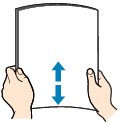
 Merk
Merk- Pass på at papirkantene ligger jevnt før du legger i papiret. Det kan oppstå papirstopp hvis du legger i papiret uten å jevne ut kantene.
-
Hvis papiret er bøyd, tar du tak i de bøyde hjørnene og bøyer papiret forsiktig i motsatt retning til det ligger helt flatt.
Hvis du vil ha mer informasjon om hvordan du retter ut krøllete papir, kan du se "Legg inn papiret når du har rettet det ut" i Papiret er flekket/Utskriftsoverflaten er oppskrapet.
- Når du bruker Photo Paper Plus Semi-gloss SG-201, legger du i ett ark om gangen selv om papiret er krøllet. Hvis du ruller dette papiret sammen for å glatte det ut, kan det oppstå sprekker på papiroverflaten, noe som reduserer utskriftskvaliteten.
-
Trekk kassetten ut av skriveren.

-
Skyv papirføreren (A) foran og (B) til høyre for å åpne førerne.
-
Legg i papirbunken MED UTSKRIFTSSIDEN NED, og plasser den i midten av kassetten.
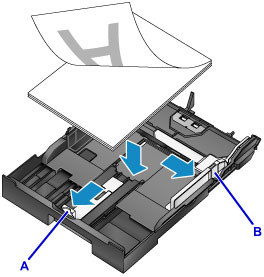
 Viktig!
Viktig!-
Legg alltid i papir i stående retning (C). Det kan oppstå papirstopp hvis du legger i papiret i liggende retning (D).
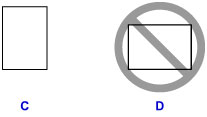
 Merk
Merk- Hvis papiret har utskriftsside (foran eller bak), slik som fotopapir, legger du det i med den hviteste side (eller glanssiden) ned.
-
Juster papirbunken med kanten på kassetten slik det er vist på figuren nedenfor.
Hvis papirbunken berører delen som stikker frem (E), kan det hende at papiret ikke blir matet riktig.
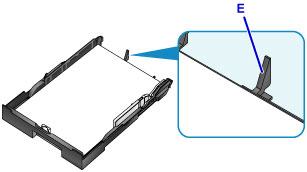
-
Løft hendelen (F) på papirføreren for å legge i papir med størrelse 13 x 18 cm (5 x 7 tommer) eller mindre. Papir med størrelse 13 x 18 cm (5 x 7 tommer) eller mindre kan bare legges i kassett 1.)
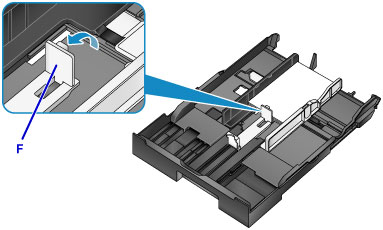
-
Når du skal legge papir som er større enn A4-format i kassetten, trykker du ned låsen (G) på kassetten, trekk deretter kassetten helt ut.
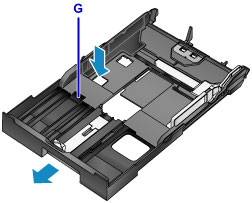
-
-
Juster papirføreren (A) foran med papirbunken.
For standardstørrelser setter du papirføreren (A) slik at den klikker på plass.
-
Skyv papirføreren (B) til høyre for å justere de høyre og venstre førerne til begge sidene av papirbunken.
Ikke skyv papirførerne for hardt mot papiret. Det kan hende at papiret ikke mates som det skal.
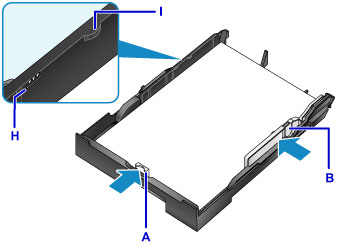
 Merk
Merk- Ikke legg i så mye papir at det overstiger merket for kapasitet (H).
- Hold høyden på papirbunken under tappene (l) på papirførerne.
-
Sett kassetten inn i skriveren.
Skyv kassetten inn i skriveren til den stopper.
Når kassetten er satt inn i skriveren, vises registreringsskjermbildet for papirinformasjon for kassetten på LCD-skjermen.

 Merk
Merk- Hvis du legger i papir med størrelse A4, Letter eller mindre, stopper kassetten i den samme posisjonen som det utvidede papirutmatingsbrettet, som i dette tilfellet dekker kassetten.
-
Hvis du legger i papir som er større en A4- eller Letter-format, kommer den forlengede kassetten utenfor papirutmatingsbrettet. Ikke bruk makt for å få kassetten lenger inn i skriveren. Dette kan skade skriveren eller kassetten.
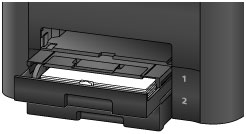
-
Trykk på OK-knappen.
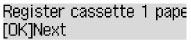
-
Bruk
 - eller
- eller  -knappen til å velge størrelsen for papiret som er lagt i kassetten, og trykk deretter på OK-knappen.
-knappen til å velge størrelsen for papiret som er lagt i kassetten, og trykk deretter på OK-knappen.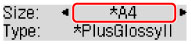
 Merk
Merk-
Stjernen «
 » vises sammen med de gjeldende innstillingene for papirstørrelse og medietype.
» vises sammen med de gjeldende innstillingene for papirstørrelse og medietype.
-
-
Bruk
 - eller
- eller  -knappen til å velge type for papiret som er lagt i kassetten, og trykk deretter på OK-knappen.
-knappen til å velge type for papiret som er lagt i kassetten, og trykk deretter på OK-knappen.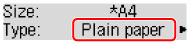
-
Trekk ut mottakerbrettforlengelsen (J) og åpne papirutmatingsstøtten (K).

 Merk
Merk
- Når du skriver ut, velger du størrelse og type for papiret som er lagt inn, i skriverdriverens skjermbilde for utskriftsinnstillinger.

